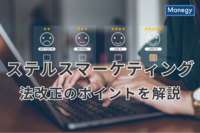公開日 /-create_datetime-/
「Excelの便利機能活用術」 直観的に伝わるグラフを作ろう。 異なるデータを同じグラフ上にプロットする

Excelでは、種類が異なるデータを同じグラフ上にプロットしたい場合がしばしばある。今回はそのようなグラフを作成する方法を紹介する。
グラフの右側に2つ目の縦軸を追加
例えば図1の表のように、会員制サービスの月ごとの累計会員数と売上高のデータが半年分あるとする。両データは種類が異なり、取りうるデータの範囲も大きく違う。そのため、単純に集合縦棒でグラフ化すると図1のように、累計会員数の数値に対して売上高の数値が大きすぎるため、累計会員数がほぼ見えないグラフとなってしまう。
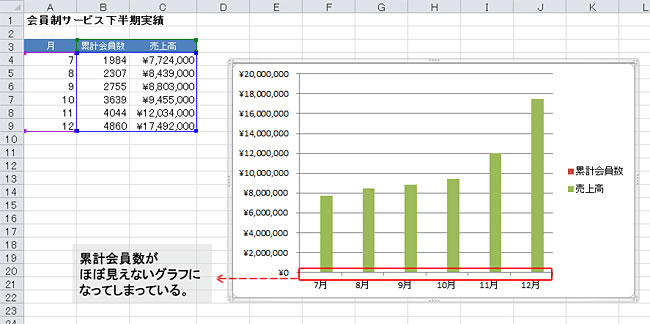
図1
このような場合は2つめの縦軸(第2縦軸)を追加すればよい。今回は売上高用の第2縦軸を追加する。
まずは、グラフ上で売上高の系列を右クリックし、[データ系列の書式設定]をクリックする。
記事提供元
ビジネスのサプリメントサイト「ビズサプリ」
NECネクサソリューションズが運営。注目の経営者や
スポーツ選手へのインタビュー、元NHKアナウンサー松平定知氏による書き下ろし歴史秘話、朝礼スピーチで使える小ネタなど、ビジネスに役立つ情報が満載です。
おすすめコンテンツ
関連ニュース
人気記事ランキング
キャリア記事ランキング
新着動画
関連情報
-

【面接対策】ハイスキルエンジニア学生を惹きつける!必見の面談テクニック!
おすすめ資料 -
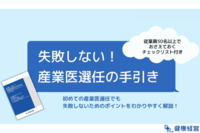
失敗しない! 産業医選任の手引き
おすすめ資料 -

労働契約と業務委託契約の違いとは?契約書に記載すべき重要ポイントを解説
おすすめ資料 -

受発注業務事例のご紹介
おすすめ資料 -

社員と会社の両方が幸せになる生活サポートとは?
おすすめ資料 -

最低賃金引上げに向けた中小企業・小規模事業者への支援事業 など|4月22日~4月28日官公庁お知らせまとめ
ニュース -

管理部門・士業に聞いた「転職活動で使用するサービス」実態調査2024
ニュース -

NHK連続テレビ小説のモデル、女性初の弁護士だった三淵嘉子さんとは?
ニュース -

管理部門・士業に聞いた!「残業」の実態調査2024
ニュース -

代表取締役等住所非表示措置について など|4月15日~4月21日官公庁お知らせまとめ
ニュース -

電子署名の適法性 ~日本の裁判手続きにおける電子署名の有効性~
おすすめ資料 -

マンガで分かる電子帳簿保存法&インボイス制度の対応ポイント
おすすめ資料 -

フランチャイズ契約を締結する前にチェックすべきポイントとは(加盟店の立場から)
おすすめ資料 -

OFFICE DE YASAI 導入事例
おすすめ資料 -
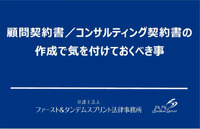
顧問契約書/コンサルティング契約書の作成で気を付けておくべき事
おすすめ資料 -

委任契約と請負契約の違いとは?業務委託契約において業務範囲を示すうえでの注意点|委託者側の契約審査(契約書レビュー)Q&A
ニュース -

管理部門のChatGPTの普及率は?【管理部門327名に聞いた実態調査】
ニュース -

弁護士におすすめの転職エージェント・転職サイト10選を徹底比較!
ニュース -

新卒/中途社員への「オンボーディング」実態調査
ニュース -

管理部門・士業の「資格取得状況・キャリアアップ意欲」調査2024
ニュース